Валерій Меладзе цікавиться мікрофонами "Октава"

Музиканти групи "Майстер" представляють ламповий студійний мікрофон Октава МКЛ-100

Дмитро Маліков підтверджує якість мікрофонів "Октава"

На фото Олексій Бєлов співає в ламповий студійний мікрофон "Октава" МКЛ-5000

Соліст групи "Арія" Артур Беркут співає в ламповий студійний мікрофон "Октава" МКЛ-5000

Тестові записи порівняння мікрофонів Октава з мікрофонами інших брендів
Хочете вибрати мікрофон для студії звукозапису?
Вам потрібен чистий і прозорий звук?
Бажаєте студійний мікрофон. вокальний або інструментальний, якість якого перевершувало б якість іменитих брендів, а ціна була б набагато нижче?
Ви знаходитесь на сайті, присвяченому студійним мікрофонів "Oktava".
Якість цих мікрофонів визнано в усьому світі! За кордоном мікрофони "Oktava" популярні не менше, ніж мікрофони фірм: Rode, AKG, Neumann, Shure.
»Програма Adobe Audition
як приглушити голос виконавця в audition
Як зробити акапелло - 7 способів
Так само як і видалення вокалу, витяг голосу з уже зведеного треку теж цікавить багатьох, причому на відміну від задавка, витягнути голос як не дивно набагато складніше. І якщо хорошу мінусовку можна записати навіть в домашніх умовах, то голос потрібного виконавця підробити неможливо ні в якій програмі. Тому будь-яка інформація про отримання акапелли для багатьох це як ковток свіжого повітря, і у мене і на цю тему є що написати.
Насправді способів прибрати музику і залишити тільки голос в Adobe Audition як мінімум сім. І три з них, які я придумав ви майже ніде більше на момент написання статті не знайдете.
1. Віднімання мінуса з плюса.
Це найпростіший і якісний метод, але допоможе він вам в дуже рідкісних випадках. Всі приклади я буду показувати в Adobe Audition версії 3.0, якщо у вас інша, то назви ефектів і їх розташування можуть відрізняться.
Вам знадобиться оригінальна (!) Ідентична минусовка, яку потрібно відняти від треку (плюсовки). Наприклад Jordin Sparks - S.O.S (Let The Music Play). Це плюс:
А це оригінальний мінус:
Спочатку необхідно перекинути обидва файли в мультитрек Audition:

На одну з доріжок в панелі ефектів ставимо Channel Mixer:
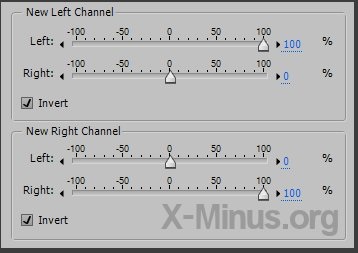
Далі наближаємо зум майже до максимуму, і рухаємо обидва кліпу так, щоб вони візуально збігалися:

Трохи відрегулюємо гучність, щоб вона була однаковою і ось вийшла акапелла:
Чому частково залишається мінус, запитаєте ви? Справа в тому, що мінус хоч і оригінальний, але обидва файли, які я знайшов для прикладу були потиснуто в mp3 та ще й з різним бітрейтом. Тому перед тим, як робити акапелло постарайтеся знайти треки в lossless форматі (FLAC, WAV, APE і т.д.), а не в mp3.
Оскільки оригінальні мінуса та ще в лосслесс-якості - велика рідкість, розглянемо ще кілька способів.
2. Шумодав
Дуже сумнівний і не найлегший спосіб, докладно зупинятися на ньому не буду. Полягає він у видаленні частот інструментів по шаблонах узятим в тих місцях, де відсутня вокалу. Необхідно виділити кожен шматок треку де відсутня вокал, захопити зразок шуму натисканням Alt + N, потім виділити місце з вокалом і через фільтр Restoration - Noise Reduction намагаємося за цим шаблоном музику приглушити. Можете самі спробувати і написати про результати.
3. Center Channel Extractor
Про це фільтрі докладно розповідається в статті Як прибрати голос з пісні в Adobe Audition і Sound Forge. Знаходиться він в меню Stereo Imagery - Center Channel Extractor.
В першу чергу ставимо Center Channel Level на 48 dB. і в випадаючому списку Extract Audio From вказуємо локалізацію голосу, тобто де він звучить - по центру, зліва, справа і т.д.
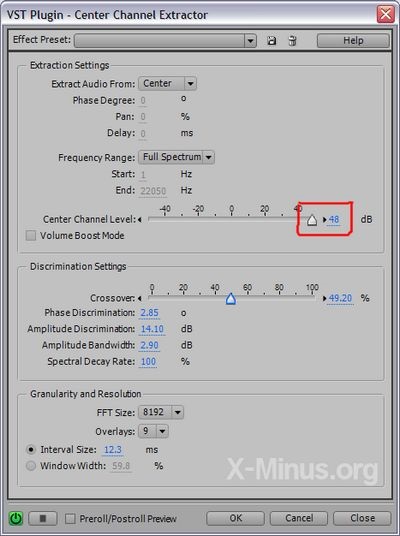
Всі інші параметри підбираємо на слух. Швидше за все у вас вийде щось на зразок такого:
Пояснюється такий поганий результат тим, що вокал все одно перетинається по частотах з інструментами, а значить цим способом можна якісно отримати акапелло далеко не з кожного треку.
4. Хитрий спосіб
Ідея полягає в тому, щоб знайти схожі партії інструментів, але з різним вокалом і обчислити схожість між ними. Як приглушити вокал таким способом я пояснював в цьому відеуроке:
Після чого робимо мікс (Edit - Mixdown to new file - Master Output For Selected Range (Stereo)) і дістаємо вокал за допомогою Center Channel Extractor.
Приклад (було / стало):
Це звичайно далеко не оригінал, але вже на порядок якісніше того, що дає безпосереднє вилучення центру. і якщо немає оригінального мінуса, то це майже єдиний спосіб безкоштовно отримати стерпне акапелло.
Крім того можете ще пошукати інші версії треку і ремікси - часто в них одна і та ж запис вокалу.
5. Вирахування приспіву з програшу або з іншого приспіву
Буває, що вокал пишуть на одному диханні. тобто копіюють один і той же приспів, як це зараз прийнято в поп-музиці. А якщо копіюють, то не завжди це робиться з ідеальною точністю і вокал щодо мінуса може в одному приспіві злегка запізнюватися, а в іншому випереджати, що вже дозволяє відокремити його від мінуса.

Значить, якщо зробити віднімання одного приспіву з іншого, то отримаємо майже чисту акапелло! На практиці звичайно ідеально зробити не вийде і її все одно доведеться чистити, хоча результат непоганий:
Але такі записи зустрічаються нечасто. Зате може виявитися так, що програш повністю ідентичний приспіву. Приклад вирахування програшу з приспіву:
шостий спосіб
По-суті це суміш першого і четвертого. Якщо мінус оригінальний, але ніяк не вираховується з плюсовки, як наприклад в Sandra - Everlasting Love, то можна вчинити так само як і в 4-му способі: плюс - вліво, мінус - вправо, а з центру витягуємо акапелло. Тільки синхронізація хоч якась все одно повинна бути, більш повільний трек доведеться нарізати на частини і кожну з них підганяти так, щоб при прослуховуванні минусовка НЕ залазила вліво і була локалізована десь по центру-праворуч. До того ж можна попередньо акуратно приглушити мінусовку через Center Channel Extractor. тим самим відсіявши все свідомо зайве.
Не забуваємо про Channel Mixer, інакше нічого не вийде. В результаті голос виконавця повинен бути локалізований зліва, а правіше - минусовка:
Як прибрати голос з пісні в Adobe Audition і Sound Forge

У цій статті я розповім усе, що ви хотіли дізнатися про те, як прибрати голос з пісні (зробити задавку) - якими способами і яким софтом це робити, з яких треків вирізається краще, а з яких навіть не варто пробувати і багато іншого.
Спосіб 1. Віднімання лівого каналу з правого
Це найпростіший і відомий спосіб. Якщо голос вокаліста записаний в обох каналах з однаковою гучністю, тобто чути по центру, а інструменти рознесені по панорамі, то при відніманні стерео-каналів в ідеалі залишиться тільки минусовка. Спробуємо це зробити в Sound Forge. Після відкриття файлу вибираємо в меню Process - Channel Converter:
І ставимо значення як показано нижче:
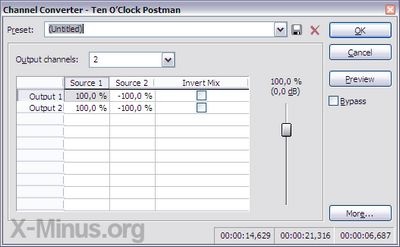
Але не все так просто - якщо в даному прикладі вокал вдалося помітно придушити, то в більшості інших пісень голос неможливо буде навіть приглушити. Пояснюється це тим, що часто вокал під час запису обробляють стерео-процесорами, які роблять його об'ємним. а значить таким способом його вирізати не вийде. Крім цього частина інструментів може бути локалізована там же де і голос виконавця, наприклад так:

При спробі його вирізати ви так само заглушите ударні інструменти, хоча деякі мінусовки роблять саме цим способом, підбираючи і дописуючи близькі за звучанням інструменти.
Таким чином цей спосіб підходить тільки для дуже невеликого числа фонограм, в яких вокал чітко відділений від музики по панорамі або для тих, кого не хвилює якість звуку.
Тепер все те ж саме, але на прикладі Adobe Audition.
Якщо у вас старіша або нова версія і ви не можете знайти Стерео мікшер, то він може знаходиться в Amplitude and Compression (в різних версіях може називатися по-різному).
Результат ви почуєте такий же як і в Sound Forge. Однак у Audition набагато більше можливостей, зокрема в ньому є вже вбудований плагін Center Channel Extractor, який ми зараз детально розглянемо.
Спосіб 2. Center Channel Extractor
Замість примітивного вирахування стерео-каналів цей плагін розбиває звукову доріжку на безліч фрагментів (т.зв. вікна), в кожному з яких визначаються подібні по гучності для обох каналів частоти, що дозволяє зберегти стерео-образ, але при цьому часто змінюється характер звучання в гіршу сторону, що помітно навіть на найдешевшої акустиці.
Для прикладу вользмём трек El Pasador - Amada Mia Amore Mio:
Відкриваємо Center Channel Extractor:
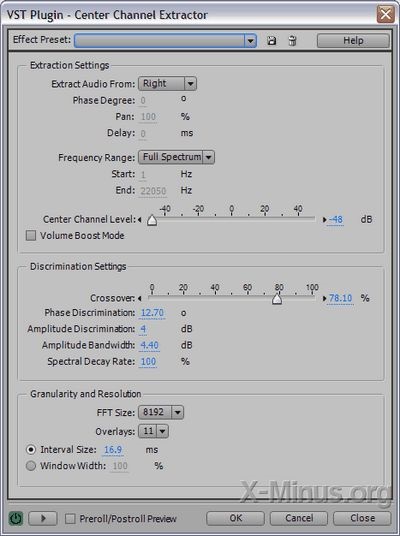
У прикладі основний вокал ви чуєте чітко справа, тому його не складе труднощів вирізати. Якщо у вас немає бажання займатися налаштуванням, то можете спробувати готові предустановки (Presets), але я рекомендую підбирати свої параметри для кожного треку.
Після обробки вийде приблизно наступне:
Призначення параметрів:
Extract Audio From - задає розташування вокалу: в центрі, зліва, справа, в протифазі або вибірково.
Frequency Range - діапазон частот, в якому буде працювати фільтр.
Male Voice - чоловічий голос, Female Voice - жіночий голос, Bass - тільки баси, Full Spectrum - повний спектр. Задайте фрагмент вручну, виберіть Custom. Підбираючи діапазон, можна максимально акуратно видалити вокал, зберігши якість вихідної фонограми.
Center Channel Level - повзунок, що задає ступінь видалення вокалу. Чим менше значення - тим тихіше буде вокал.
Volume Boost Mode - режим посилення гучності.
Далі в Descrimination Settings знаходяться більш точні налаштування фільтра:
Crossover - охоплення по стерео-панорамі. Чим більше значення - тим більше точно буде вирізаний центр, і навпаки - чим менше, тим сильніше буде задавлений вокал, але при цьому можна заодно захопити інструменти, локалізовані близько до центру.
Phase Discrimination - зазвичай добре працюють значення від 2 до 7.
Amplitude Discrimination - оптимальне значення від 0,5 до 10.
Amplitude Bandwidth - смуга пропускання. Рекомендовані значення:
Останні чотири параметри найбільш важливі, саме від них залежить якість видалення вокалу в кожній конкретній фонограмі. І підбирати їх потрібно дуже акуратно, не варто нічого викручувати на максимум, як тільки вокал помітно відійшов на задній план - натискаємо OK.
Spectral Decay Rate - спектральна швидкість загасання. Занадто низьке значення іноді може зробити звучання неприродним (але зазвичай добре працює і 0%, а багато що залежить від значень дискримінаторів), занадто висока - привносить ефект реверберації.
FFT Size - розмір FFT-фільтра. Оптимальне значення 8192 або 16384. Більш низькі значення можуть зробити звук булькаючим.
Overlays - визначає кількість FFT вікон, які перетинаються. Високі значення можуть зробити звучання розмазаним. Низькі значення навпаки можуть давати булькання і шуми. Опітмальное значення в районі 6-10.
Interval Size і Window Width - два пов'язаних параметра, що встановлюють інтервал часу (в мілісекундах) між FFT-вікнами. Оптимальне значення залежить від FFT Size, для значення 8192 добре працює 100%.
Спосіб 3. iZotope Vocal Eraser
Даний плагін працює тільки в Sound Forge. Після установки він повинен з'явиться в меню FX Favorites. а якщо його там немає, то відкрийте пункт Organize. потім у вікні Plugins - VST знайдіть цей плагін і перенесіть його в FX Favorites.
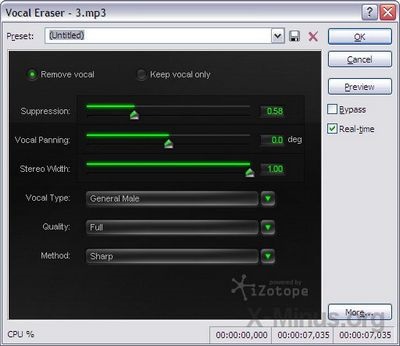
Не дивлячись на гарний дизайн, якість роботи плагіна нітрохи не гірше, ніж у Audition, а іноді навіть краще.
Все псує тільки невелика кількість налаштувань. Наприклад, локалізацію голосу можна вказувати тільки в градусах, хоча частіше потрібно в процентах по гучності. Частотний діапазон вручну взагалі ніяк не можна налаштувати. Але зате розібратися в ньому дуже легко, я про всяк випадок напишу призначення кожного з параметрів:
Remove Vocal - видалити вокал, Keep Vocal Only - залишити тільки вокал.
Suppression - ступінь придушення вокалу.
Vocal Panning - локалізація вокалу. Якщо він зліва - то і повзунок ставимо в крайнє ліве положення. Все логічно, але настройка малокорисна, через те, що значення встановлюється тільки в градусах.
Stereo Width - ширина стерео-панорами.
Vocal Type - відповідає за частотний діапазон і можливо за якісь інші параметри, потрібно уточнювати у розробників плагіна.
Quality - ставимо тільки Full
Method - змінює характер звучання подібно FFT Size і Interval Size в Center Channel Extractor. Sharp дає більш чіткий, але звук, що булькає, Smooth - навпаки, більш розмитий.
Більше щось особливе сказати про це плагін не можна.
Спосіб 4. Віднімання акапелли з треку
Показувати буду на прикладі Queen - The show most go on і тільки в Adobe Audition.
Є плюс і акапелла:
Спочатку потрібно перейти мультитрек натиснувши F12 і перетягнути туди обидва файли:
Далі натискаємо fx і ставимо Channel Mixer з розділу Stereo Imagery:
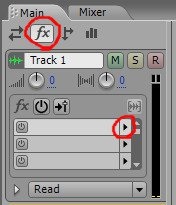
Параметри ставимо точно такі ж, як показно тут:
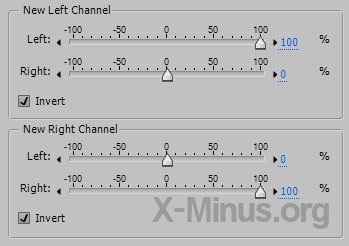
Тим самим ми змінюємо фазу у одній з доріжок, тобто звукові хвилі будуть гасити один одного. Але для цього акапелло потрібно синхронізувати c плюсовки, як це робиться дивіться тут. Результат такої:
Але зауважу, що така минусовка у вас вийде в дуже рідкісних випадках і тільки за умови, що обидві записи були спочатку в стислому форматі або стисненому без втрат (APE, FLAC і т.д.). MP3-шки тут не підійдуть.

жанри сучасної музики з прімераміКакіе стилі є в сучасній музиці? По-справжньому талановиті і геніальні музиканти ніколи не дотримуються.
